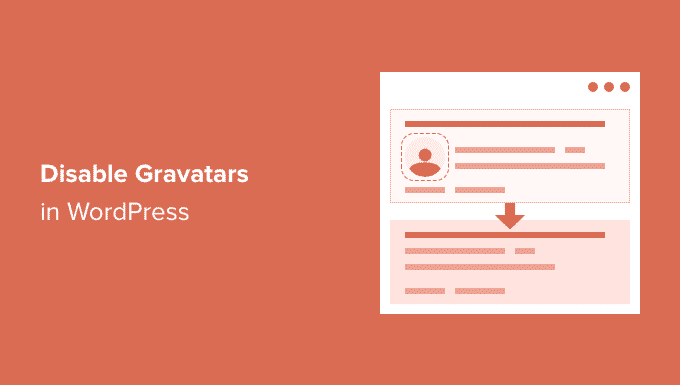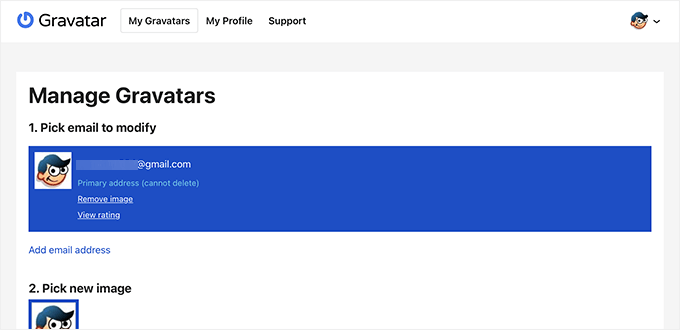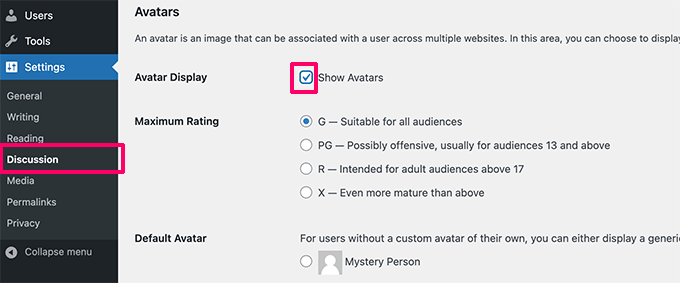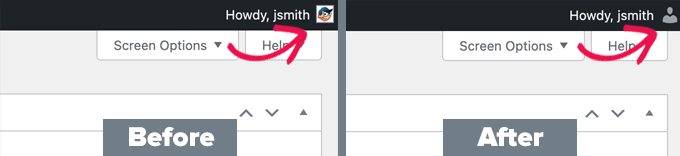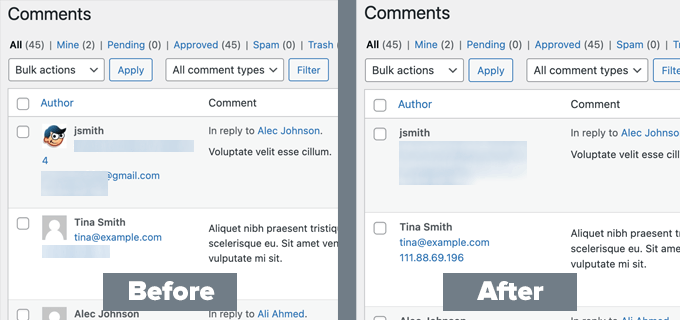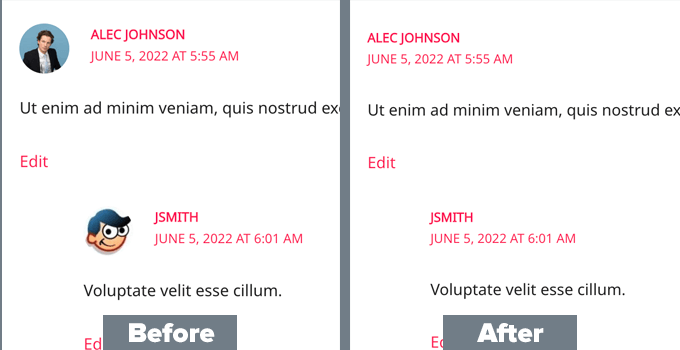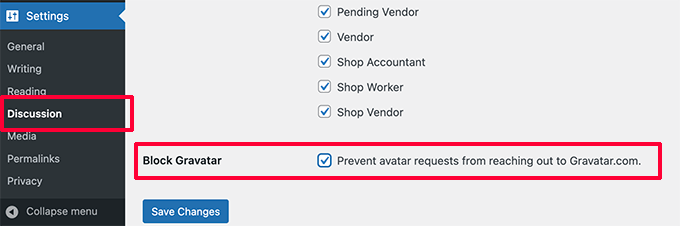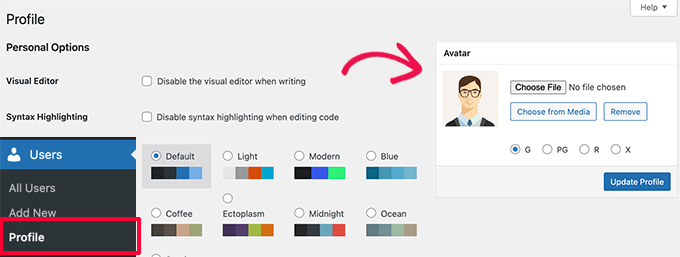Voulez-vous désactiver les gravatars dans WordPress ?
WordPress utilise Gravatars pour afficher les photos de profil des utilisateurs ou Avatars. Il s’agit d’un service tiers qui permet aux utilisateurs d’avoir la même photo de profil sur différents sites Web.
Les Gravatars sont très utiles, notamment dans les commentaires de WordPress. Cependant, certains utilisateurs peuvent ne pas vouloir utiliser les Gravatars du tout.
Dans cet article, nous allons vous montrer comment désactiver facilement les Gravatars dans WordPress. Nous vous montrerons également comment utiliser des avatars locaux à la place.
Pourquoi désactiver les Gravatars dans WordPress
Les gravatars sont un service tiers qui permet aux utilisateurs d’ajouter une photo de profil à leur site Web WordPress et de l’utiliser sur Internet.
En gros, vous créez un compte, puis vous téléchargez votre photo de profil.
Après cela, chaque fois que vous utilisez cette adresse électronique particulière sur un site Web qui prend en charge Gravatar, il affichera automatiquement votre photo de profil à partir du site Web de Gravatar.
Pour en savoir plus, consultez notre article intitulé “Qu’est-ce que Gravatar et pourquoi l’utiliser”.
Cependant, certains propriétaires de sites Web ne souhaitent pas utiliser les Gravatars pour plusieurs raisons.
Par exemple, ils peuvent vouloir les désactiver pour améliorer les performances et la vitesse du site.
De même, certains propriétaires de sites peuvent ne pas vouloir utiliser Gravatar pour des raisons de confidentialité.
Ceci étant dit, voyons comment désactiver facilement les Gravatars dans WordPress.
Désactiver les Gravatars dans WordPress
WordPress permet de personnaliser ou de désactiver très facilement les Gravatars sur votre site Web.
Tout d’abord, vous devez vous connecter à la zone d’administration de votre site Web, puis aller à la page Paramètres ” Discussion “.
De là, vous devez faire défiler vers le bas jusqu’à la section Avatars et décocher la case à côté de l’option “Afficher les avatars”.
N’oubliez pas de cliquer sur le bouton “Enregistrer les modifications” pour sauvegarder vos paramètres.
WordPress va maintenant désactiver les gravatars sur votre site Web. Vous verrez maintenant une icône utilisateur générique dans la barre d’outils d’administration à la place de votre image Gravatar.
De même, la page des commentaires dans la zone d’administration n’affichera plus les Gravatars.
WordPress cessera également d’afficher les images Gravatar dans la zone des commentaires sous vos articles et pages.
Comment remplacer Gravatar par des avatars locaux dans WordPress ?
Certains utilisateurs peuvent souhaiter désactiver Gravatar mais continuer à afficher des photos de profil sous les biographies des auteurs et à d’autres endroits.
Cette solution vous permet de conserver la fonctionnalité avatar dans WordPress et de permettre aux utilisateurs de télécharger leurs propres photos de profil. En même temps, elle désactive les Gravatars et empêche votre site Web de faire des demandes au site Gravatar.
Pour ce faire, vous devez installer et activer le plugin WP User Avatars. Pour plus de détails, consultez notre guide pas à pas sur l’installation d’un plugin WordPress.
Après l’activation, vous devez vous rendre sur la page Paramètres ” Discussion “ et cocher la case à côté de l’option ” Bloquer Gravatar “.
N’oubliez pas de cliquer sur le bouton ” Save Changes ” pour enregistrer vos paramètres.
Le plugin bloquera désormais toute requête vers Gravatar.com tout en vous permettant de conserver la fonctionnalité avatar.
Pour télécharger des photos de profil, les utilisateurs devront télécharger leurs propres images sous leurs profils.
Il suffit d’aller sur la page Utilisateurs ” Profil. À partir de là, vous pouvez télécharger une image depuis votre ordinateur ou en utiliser une depuis la bibliothèque multimédia.
N’oubliez pas de cliquer sur le bouton “Mettre à jour le profil” pour enregistrer vos modifications.
WordPress utilisera désormais des photos de profil personnalisées au lieu de Gravatars. Pour tous les utilisateurs non enregistrés, il affichera l’image avatar par défaut que vous avez définie dans les paramètres.
Pour tous les utilisateurs enregistrés, il utilisera l’image avatar personnalisée qu’ils ont téléchargée. Si un utilisateur n’a pas téléchargé son image avatar personnalisée, le plugin utilisera l’image avatar par défaut.
Nous espérons que cet article vous a aidé à apprendre comment désactiver les Gravatars dans WordPress. Vous pouvez également consulter notre guide sur la création d’un site Web d’adhésion sur WordPress, et notre comparaison des meilleurs plugins de construction de pages WordPress.